حار

AnyRec Screen Recorder
تسجيل صوت Android على الكمبيوتر الشخصي بعد النسخ المتطابق.
تحميل آمن
كيفية تسجيل الصوت على أندرويد؟ لجميع موديلات أندرويد!
كيفية تسجيل الصوت على هاتف أندرويد؟ قد تحتاج إلى تدوين مذكرة صوتية على هاتف Android الخاص بك لتذكير نفسك بمهمة مهمة، أو تسجيل مناقشة أو محاضرة صفية، أو التدرب على ملاحظات الأغنية التي تعمل عليها. باستخدام كل من المسجلات الافتراضية ومسجلات الطرف الثالث، يمكنك تسجيل مقابلة وبودكاست والمزيد. وبالتالي، ستعرض لك هذه المقالة 7 مسجلات صوتية تعمل بنظام Android وتتميز بأدوات مدمجة وتطبيقات خارجية. تابع في التفاصيل أدناه!
قائمة الدليل
الطريقة الافتراضية لتسجيل الصوت على Android 5 المزيد من تطبيقات تسجيل الصوت لنظام Android كيفية تسجيل صوت النظام والميكروفون على نظام Android FAQsالطريقة الافتراضية لتسجيل الصوت على Android
قبل اللجوء إلى مساعدة تطبيقات الطرف الثالث، اعلم أن معظم أجهزة Android تأتي مزودة بوظيفة مدمجة لتسجيل الصوت. غالبًا ما يتم العثور على هذا الجهاز المدمج كمسجل صوت أو شيء مشابه، اعتمادًا على الطراز الذي تستخدمه.
الخطوة 1.على هاتف Android، اسحب لأعلى من شاشتك الرئيسية وابحث عن "مسجل الصوت" أو "مسجل الصوت".
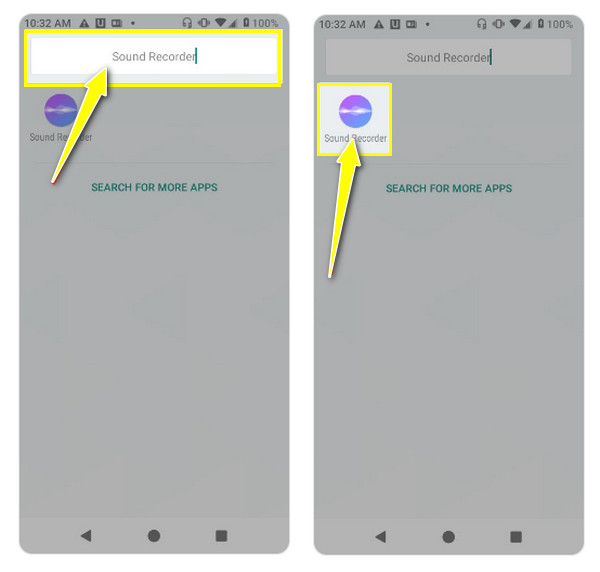
الخطوة 2.قم بتشغيل التطبيق وانقر على زر "تسجيل" عندما تكون مستعدًا لتسجيل صوتك. أثناء هذه العملية، يمكنك إيقاف التسجيل الصوتي مؤقتًا واستئنافه على Android.
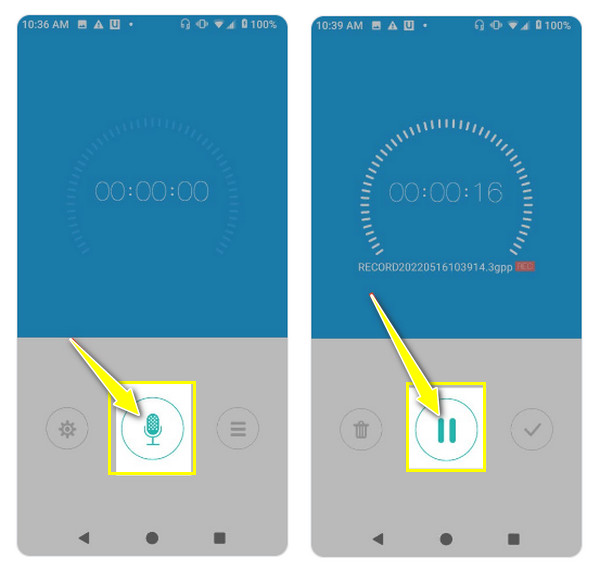
الخطوه 3.وأخيرا، اضغط على زر "إيقاف". الآن، قد ترى قائمة بالتسجيلات على الشاشة الرئيسية، أو في أغلب الأحيان، في قسم "التسجيل" داخل التطبيق نفسه.
5 المزيد من تطبيقات تسجيل الصوت لنظام Android
الآن، إذا كان حل المسجل المدمج لا يلبي احتياجات التسجيل الصوتي الخاصة بك بما فيه الكفاية، فاطلع على أفضل تطبيقات الطرف الثالث لنظام Android. تعرف على إيجابيات وسلبيات كل تطبيق وكيفية عمله كمسجل صوت لنظام Android.
1.دولبي على
أول مسجل صوت يعمل بنظام Android، من إنتاج Dolby Laboratories، متاح مجانًا ويعزز قدرات تسجيل الصوت لديك. فهو يلتقط صوتًا عالي الجودة على جهاز Android الخاص بك، مع التخصيص ومجموعة التحرير الأساسية لتحسين التسجيلات.
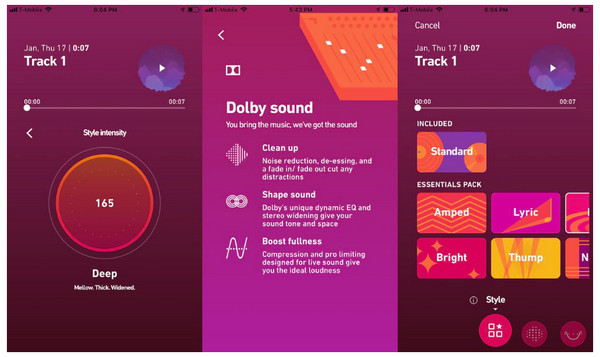
- الايجابيات
- تلبية احتياجات التسجيل الصوتي المختلفة.
- تطبيق تقليل الضوضاء والمؤثرات الصوتية والمزيد.
- يمكن تقليم أجزاء التسجيل غير المرغوب فيها.
- سلبيات
- زيادة حجم الملف الذي يؤثر على التخزين.
- لا توجد خاصية الحفظ التلقائي.
الخطوة 1.بعد فتح تطبيق Dolby On، انقر فوق الزر "تسجيل" الموجود على شاشته الرئيسية لبدء التقاط الصوت.
الخطوة 2.أثناء التسجيل، يمكنك ضبط تقليل الضوضاء أو تمكين توسيع الاستريو. بمجرد الانتهاء من ذلك، يمكنك استخدام الأداة المدمجة لإزالة الأجزاء الإضافية.
2. تسجيل صوتي سهل
إذا كنت تريد تسجيل البودكاست الخاص بك، فإن Easy Voice Recorder هو من بين التطبيقات الرائعة التي يمكن أن تساعدك. يدعم مسجل الصوت الذي يعمل بنظام Android تنسيقات مختلفة، مثل MP3 وWAV وFLAC وAAC. كما أنه يعمل على تحسين جودة التسجيل وتحسين مساحة التخزين.

- الايجابيات
- صيغ تسجيل متعددة،
- استمر في التسجيل أثناء وجودك في تطبيق آخر.
- التحكم في التسجيل من شاشتك الرئيسية.
- سلبيات
- لا يوجد نسخ احتياطي سحابي تلقائي.
- النسخة المجانية تفتقر إلى العديد من الميزات المتقدمة.
الخطوة 1.قم بتشغيل Easy Voice Recorder على جهاز Android الخاص بك، ثم اضغط على زر "تسجيل" لبدء التقاط الصوت.
الخطوة 2.مثل التطبيقات الأخرى، يمكنك إيقاف التسجيل مؤقتًا واستئنافه. بمجرد الانتهاء، اضغط على زر "إيقاف"، ثم ابحث عن التسجيلات ضمن قسم "التسجيلات".
3. نوتا
مما لا شك فيه أن استخدام هاتف Android الخاص بك لتدوين الملاحظات والتسجيل لاحقًا يتطلب الكثير من العمل. لحسن الحظ، يوجد مسجل الصوت Notta Android الذي يحتوي على أدوات تحويل الكلام إلى نص. يسمح لك بنسخ تلك الملاحظات بجودة عالية بمساعدة الخوارزميات المتقدمة. لذلك، هذا التطبيق مخصص لأولئك الذين يحتاجون إلى تحويل تلك التسجيلات الصوتية إلى نصوص نصية.
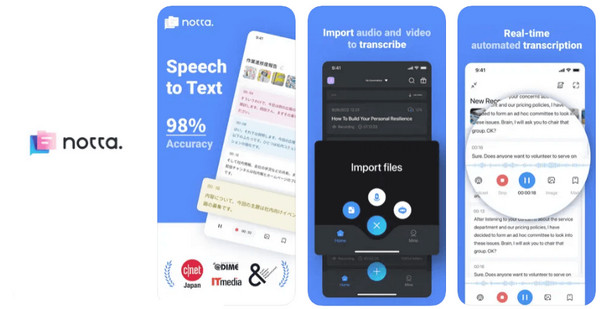
- الايجابيات
- تقديم النسخ الدقيق.
- تتميز بتصميم واجهة نظيف وبديهي.
- تغطية مختلف صيغ الصوت والفيديو.
- سلبيات
- الخطة المجانية لها حد في النسخ.
- تتطلب اتصال واي فاي للعمل.
الخطوة 1.عند فتح التطبيق، اضغط على زر "زائد" لاستيراد التسجيل الصوتي الذي ترغب في نسخه من جهازك.
الخطوة 2.ستقوم Notta بمعالجة التسجيلات الصوتية التي قمت بإجرائها باستخدام التطبيق المدمج وإنشاء نسخة نصية.
4. مسجل جوجل
من ناحية أخرى، باستخدام Google Recorder، يمكنك تسجيل الصوت لمدة تصل إلى 18 ساعة في جلسة واحدة لإكمال تسجيلك الصوتي في جلسة واحدة. على الرغم من أن مسجل الصوت الذي يعمل بنظام Android هذا متاح فقط على هواتف Pixel، فإنه يوفر ميزات فريدة مثل التعرف على الكلام بما يتجاوز مجرد التقاط الصوت، وهو أمر جيد تطبيق مسجل الاجتماع.
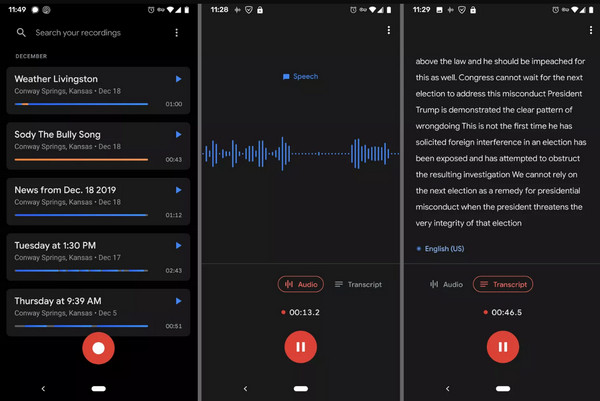
- الايجابيات
- تصفية الضوضاء الخلفية من خلال تقليل الضوضاء.
- أثناء التسجيل، يقوم بتحويلها إلى نص.
- تحديد وتسمية المتحدثين المختلفين.
- سلبيات
- تحتاج إلى المعالجة السحابية واتصال Wi-Fi.
- يضيف النص المكتوب إلى حجم الملف.
الخطوة 1.افتح تطبيق Google Recorder، ثم ابدأ بالضغط على زر "تسجيل" للبدء.
الخطوة 2.يقوم التطبيق تلقائيًا بنسخ التسجيل في الوقت الفعلي، وستراه أسفل زر التسجيل. اضغط على زر "إيقاف" للاختتام.
5.XRecorder
وأخيرًا، يعد XRecorder مسجل صوت شهيرًا يعمل بنظام Android والذي يوفر مجموعة من الميزات لتسجيل نشاط الهاتف إلى جانب الصوت. يتيح لك الشريط العائم سهل الاستخدام تغيير التطبيقات بسهولة دون إيقاف التسجيل إذا كان ذلك يقلقك.
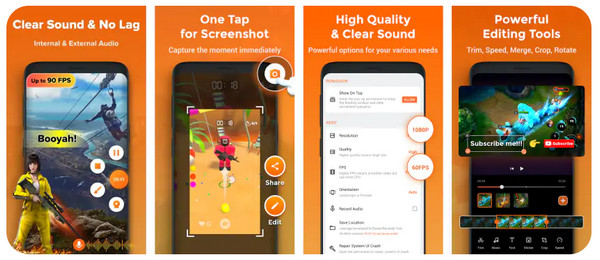
- الايجابيات
- يمكن تسجيل الصوت، سواء الداخلي أو الميكروفون.
- قم بتخصيص التسجيل عن طريق تحديد الدقة ومعدل البت وما إلى ذلك.
- دعم أندرويد 10 وما فوق.
- سلبيات
- في النسخة المجانية من الممكن وضع علامة مائية.
- تحتوي على إعلانات يمكن أن تكون متطفلة.
الخطوة 1.قم بتشغيل XRecorder على شاشتك، ثم اضبط إعدادات التسجيل إذا كنت تريد ذلك من خلال زر "الإعدادات:".
الخطوة 2.اضغط على زر "تسجيل" للبدء في التسجيل؛ سترى نافذة عائمة للتحكم السريع. بعد إنهاء التسجيل، قم بتشغيله مرة أخرى ضمن قسم "التسجيلات".
كيفية تسجيل صوت النظام والميكروفون على نظام Android
وفي الوقت نفسه، إذا كنت تريد شاشة أكبر أثناء تسجيل صوتك على هاتف Android الخاص بك، فجرّب AnyRec Screen Recorder اليوم! بالإضافة إلى أوضاع الشاشة وتسجيل الصوت، فهو يحتوي على خيار النسخ المتطابق داخل مسجل الهاتف وهو أمر مفيد لتسجيل نشاط الهاتف. باستخدام اتصال Wi-Fi أو كابل USB أو رمز الاستجابة السريعة، يمكنك البدء في تسجيل الصوت على جهاز Android الخاص بك، سواء كان نظامًا أو ميكروفونًا أو كليهما. كما أن لديها أدوات تحرير يمكنك استخدامها لقص تسجيلاتك قبل تصديرها بالتنسيق الذي تريده. يلبي برنامج تسجيل الصوت الذي يعمل بنظام Android متطلبات التسجيل المختلفة.

استخدم مسجل الهاتف لعكس شاشة Android للتسجيل السلس.
قم بقص أجزاء الصوت غير الضرورية في التسجيل في نافذة المعاينة.
مفاتيح التشغيل السريع المخصصة للبدء السريع والإيقاف المؤقت والاستئناف والتوقف والمزيد.
استمتع بالتسجيلات الصوتية في إعداداتك المفضلة بدون علامات مائية.
100% آمن
100% آمن
الخطوة 1.يركض AnyRec Screen Recorder، ثم اختر "مسجل الهاتف" من الشاشة الرئيسية. سيتم عرض مربع يطلب منك اختيار نوع هاتفك: "Android Recorder".

الخطوة 2.قم بتشغيل AnyRec Screen Recorder، ثم اختر "مسجل الهاتف" من الشاشة الرئيسية. سيتم عرض مربع يطلب منك اختيار نوع هاتفك: "Android Recorder".

الخطوه 3.بمجرد إعداد كل شيء، ابدأ في تسجيل صوتك على Android بالنقر فوق الزر "تسجيل". يمكنك حتى تسجيل الفيديو أثناء تشغيل الموسيقى على Android.
100% آمن
100% آمن
FAQs
-
هل تحتوي جميع طرز Android على تطبيق مسجل صوت مدمج؟
لا، لا تحتوي جميع الطرز على تطبيق مسجل صوت مدمج. الغالبية العظمى من هواتف Android التي تحتوي على تطبيقات مثبتة مسبقًا هي من شركات مصنعة مشهورة، مثل Samsung وLG وMotorola وGoogle Pixel وما إلى ذلك.
-
هل يمكن لمسجل الصوت المدمج في Android تسجيل المكالمات الهاتفية؟
للأسف، لا. لا يمكن لمسجل Android المدمج تسجيل المكالمات مباشرة بسبب إذن Android وميزات الأمان.
-
هل هناك أي مزايا لاستخدام تطبيقات الطرف الثالث لتسجيل الصوت؟
نعم. لديها العديد من الإيجابيات، مثل ميزة تقليل الضوضاء، وتنسيقات التسجيل المتعددة، وأدوات التحرير، وخيارات التخصيص، والمزيد.
-
هل يمكن لتطبيق مسجل Android المدمج تحرير التسجيلات؟
تختلف أدوات التحرير الخاصة بالمسجل المدمج حسب طراز الهاتف. في معظم الحالات، يمكن قطع الجزء المدمج لإزالة الأجزاء الإضافية. ولكن بخلاف ذلك، لا يمكنك أن تتوقع أي شيء.
-
كيفية تسجيل الصوت على Android بجودة ممتازة؟
قبل إجراء تسجيل صوتي، فكر في اتباع هذه النصائح. استخدم ميكروفونًا جيدًا، وقم بالتسجيل في بيئة هادئة، وحدد تنسيق التسجيل المناسب، وتأكد من تحسين الإعدادات، واستخدم ميزة تقليل الضوضاء، وانتقل عبر بعض تطبيقات الطرف الثالث التي يمكن أن تساعدك.
استنتاج
جميع مسجلات الصوت التي تعمل بنظام Android المذكورة مفيدة في تسجيل الصوت للفصول الدراسية أو الاجتماعات أو لأغراض أخرى. يمكنك الاعتماد على التطبيق المدمج وبعض تطبيقات الطرف الثالث الأخرى المتاحة، مثل Notta وEasy Voice Recorder وما إلى ذلك، لمعرفة كيفية تسجيل الصوت على Android. ومع ذلك، إذا كنت تريد التطبيق الأكثر ودية وملاءمة، قم بتنزيله AnyRec Screen Recorder. إذا لم تكن قد قمت بذلك بعد، فانتقل إلى موقعها الرائد للحصول عليه مجانًا وتعرف على جميع الميزات المثيرة التي يمكنك الحصول عليها بخلاف مسجل الهاتف ووظائف التحرير.
100% آمن
100% آمن
